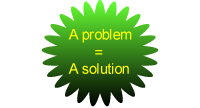Nous allons voir dans cette partie, comment utiliser HD Tune.
Quand vous lancez le logiciel, vous obtenez la fenêtre suivante :

Tout d’abord, cliquez sur l’onglet « error scan » ensuite, sélectionner votre disque dur à vérifier.

Si vous désirez faire un scan rapide de la surface de votre disque dur, cochez la case « quick scan ».
Maintenant, cliquez sur « start » pour lancer le scan.
A la fin de l’examen de votre disque, si vous n’avez pas de carré rouge alors, votre disque est sain.
Dans l’onglet « Benchmark » vous pouvez obtenir des informations sur l’efficacité de votre disque dur.

En cliquant sur start, après environ une minute, vous obtenez le graphique suivant.
Voici la liste des résultats à droite de haut en bas :
Vitesse de transfert minimum
Vitesse de transfert maximum
Vitesse de transfert moyen
Temps d’accès à un fichier
Vitesse de transfert la plus rapide possible
Usage du processeur en %
La partie Info permet d’avoir les données liées à vos partitions de votre disque dur.